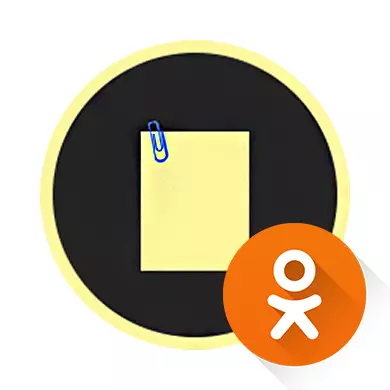
Coa axuda de "Notes" pode compartir os seus pensamentos con amigos e outros usuarios de compañeiros e / ou deixar calquera recordatorio importante para o futuro. Podes crealos nun par de clics.
Sobre "notas" nos compañeiros de clase
Nesta rede social, calquera usuario rexistrado pode escribir un número ilimitado de "notas" (publicacións), para engadir varios medios (fotos, vídeo, animación), engadir outras persoas e celebrar calquera lugar no mapa. Non obstante, vale a pena lembrar que todos os amigos poden ver "Notes", e se ten outro perfil, entón calquera que chegou á súa páxina. Con base nisto, é desexable pensar ben antes da preparación da publicación.Desafortunadamente, tales "notas", que só podías ver ou non se proporciona un determinado círculo de persoas en compañeiros de clase. As publicacións previamente creadas pódense ver na súa "cinta". Para iso, é suficiente só facer clic no seu nome, que está escrito en grandes letras no sitio.
Método 1: versión completa do sitio
Engade unha "nota" na versión de PC pode ser moito máis rápida e máis cómoda que o teléfono intelixente. As instrucións neste caso parecerán así:
- Na túa páxina ou en Ribe, busque na parte superior do bloque "¿Que pensas?". Fai clic nel para abrir o editor.
- Escribe calquera cousa na caixa de entrada de texto. Pode cambiar o fondo sobre o que se mostrará a mensaxe usando círculos de cores situados na parte inferior do formulario.
- Se o considera necesario, pode engadir outro mesmo xeito premendo no botón "Texto" situado na esquina inferior esquerda da xanela. Non obstante, neste caso, o fondo coloreado non poderá poñer en ningún outro bloque co texto.
- Ademais da "Nota" pode achegar algunha foto, vídeo, música, usar tres botóns cos nomes axeitados baixo a forma de entrada de texto. Pode engadir simultaneamente fotos e unha gravación de vídeo e audio.
- No "Explorer", seleccione o ficheiro desexado (audio, vídeo ou foto) e faga clic en Abrir.
- Podes incluso engadir unha enquisa á "nota" a través do mesmo botón no fondo dereito do formulario. Despois do uso, abrirase a configuración de enquisas adicionais.
- Podes marcar algúns amigos na túa publicación. Se escolleu a unha persoa, a alerta virá sobre iso.
- Pode escoller calquera lugar no mapa premendo na ligazón de texto "Especificar o lugar" na parte inferior.
- Se queres que esta "Nota" sexa visible só na túa "cinta", elimine unha marca con "no estado".
- Para publicar, use o botón "Compartir".
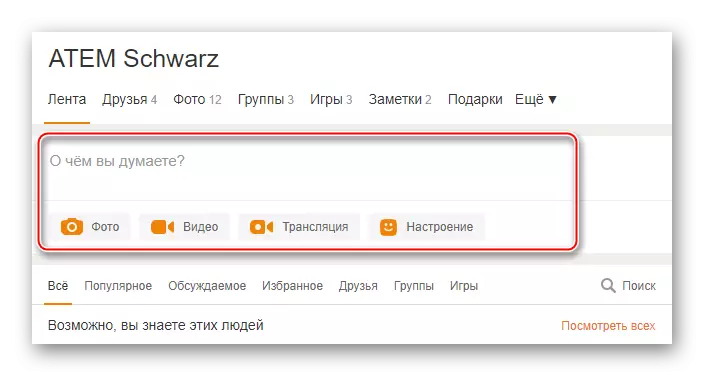
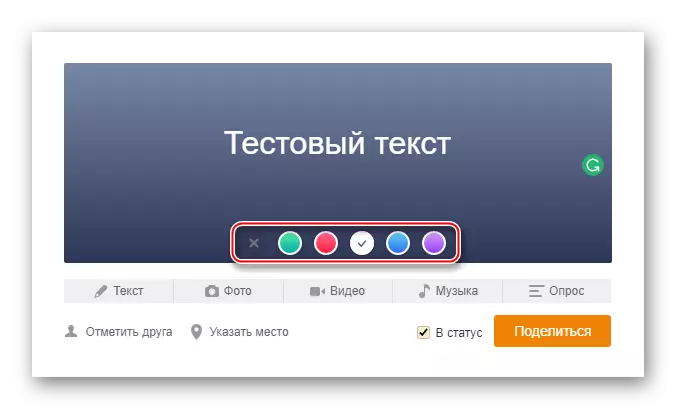
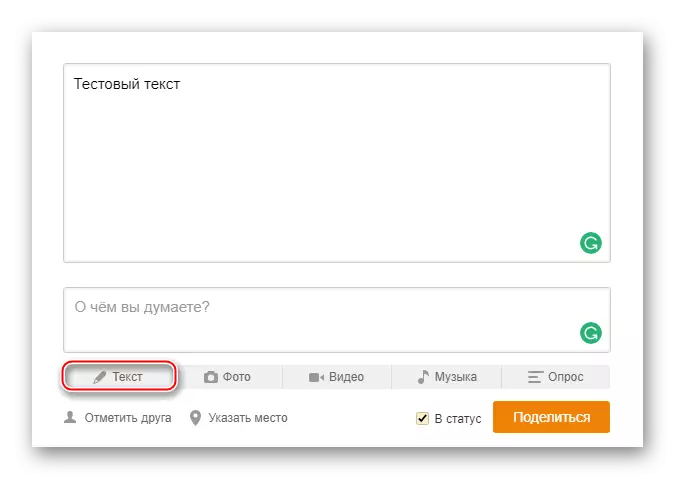
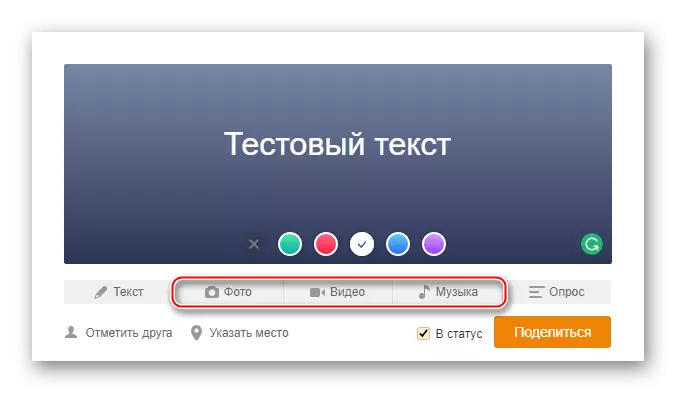
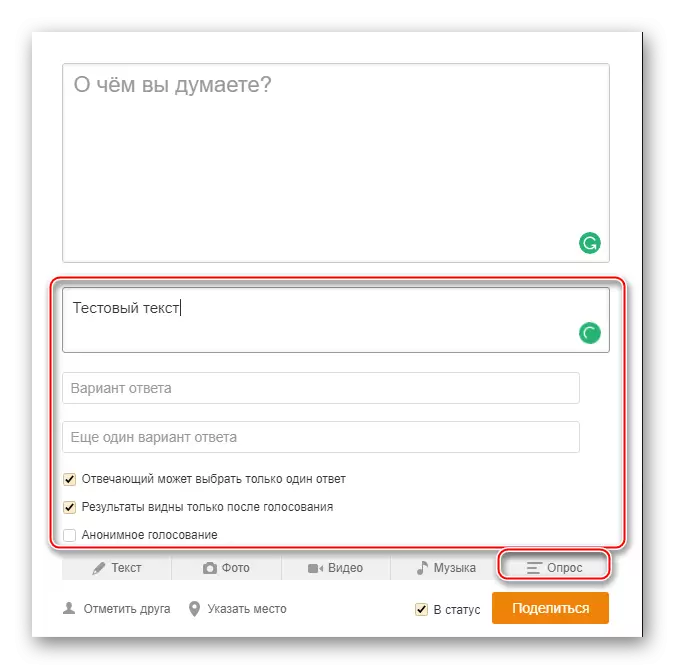
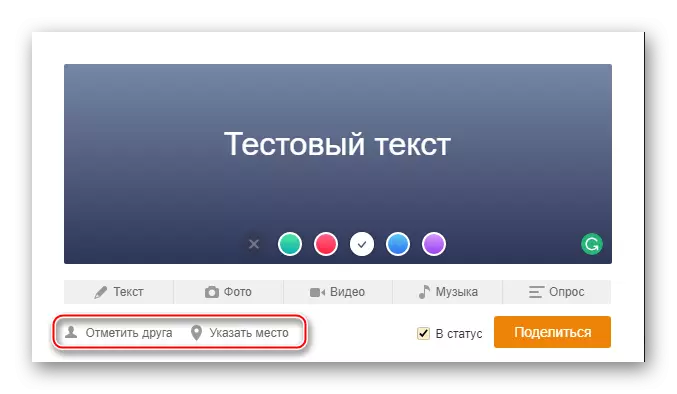
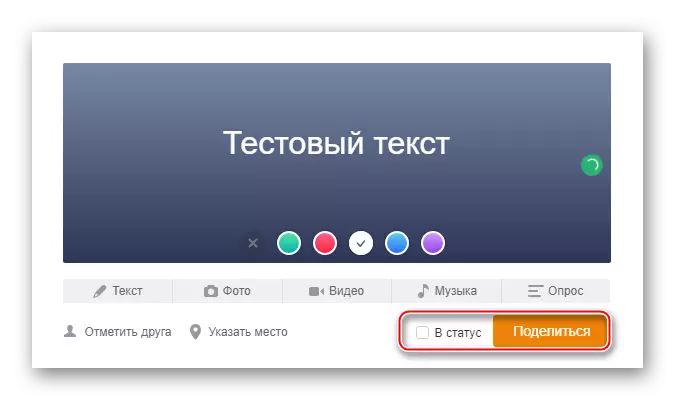
Método 2: Versión móbil
Se actualmente non ten unha computadora persoal ou portátil a man, entón pode facer unha "nota" nos compañeiros de clase directamente desde o seu teléfono intelixente, con todo, pode ser un pouco máis difícil e inusual que cunha versión de PC.
As instrucións paso a paso serán revisadas polo exemplo dunha aplicación móbil:
- Fai clic no botón "Nota" moi superior.
- Proporcionar do mesmo xeito coa primeira forma de escribir algo.
- Usando os botóns a continuación, pode engadir fotos, vídeo, música, enquisas, celebrar unha persoa e / ou colocar no mapa.
- Para que a transmisión de publicación creada para o estado, comprobe o elemento oposto superior "en estado". Para a publicación, faga clic no ícono do avión de papel.
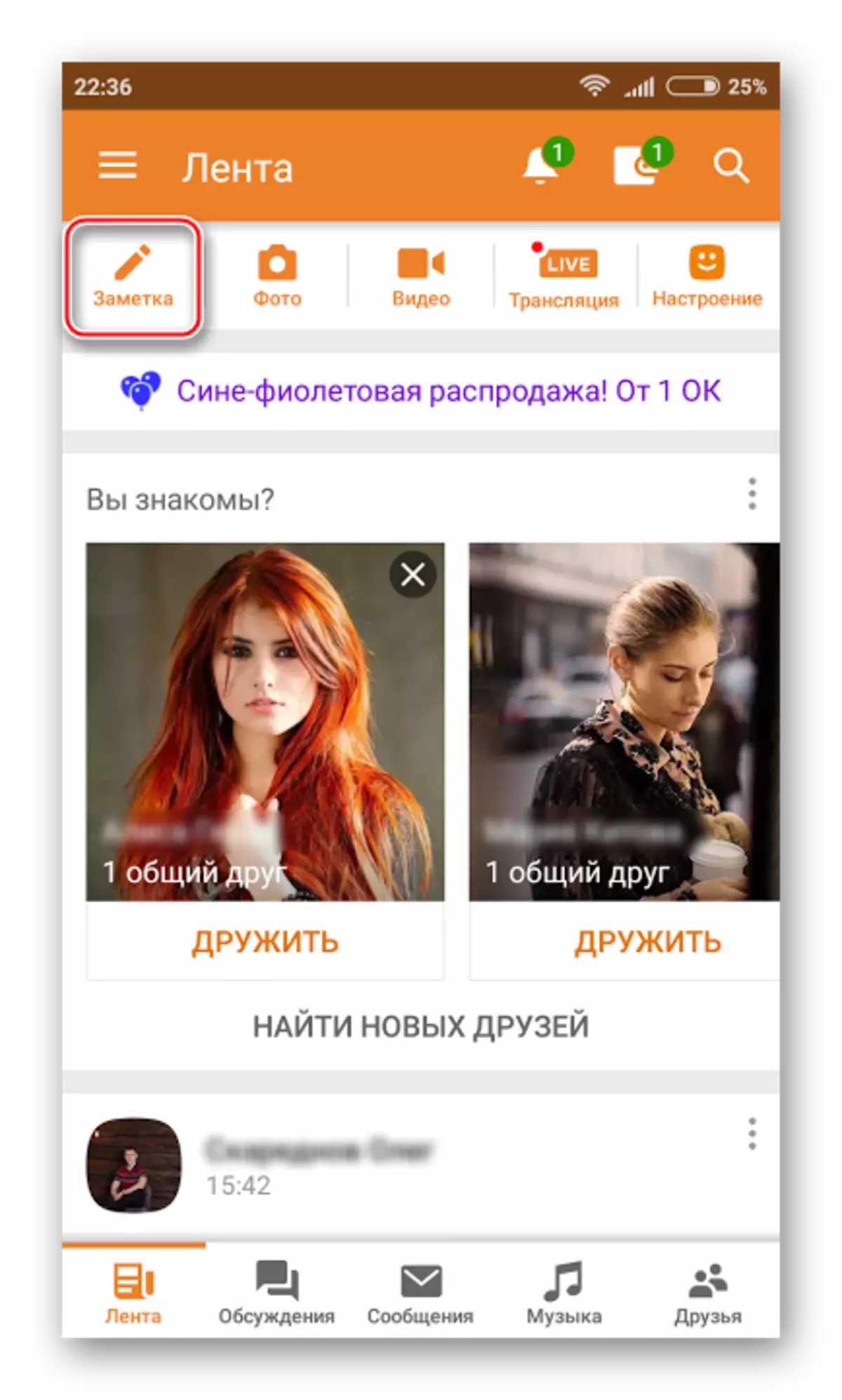
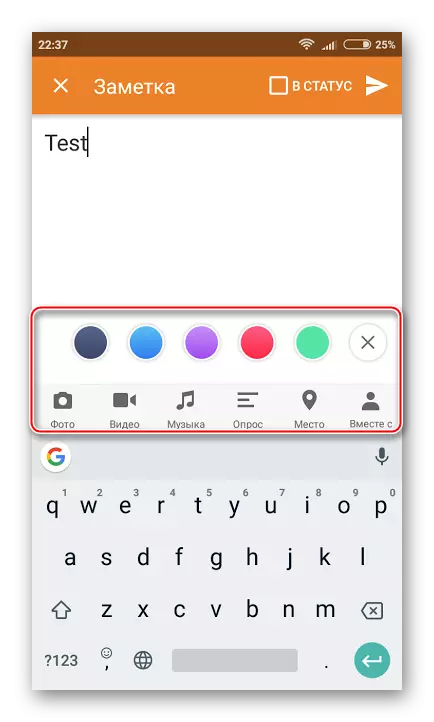
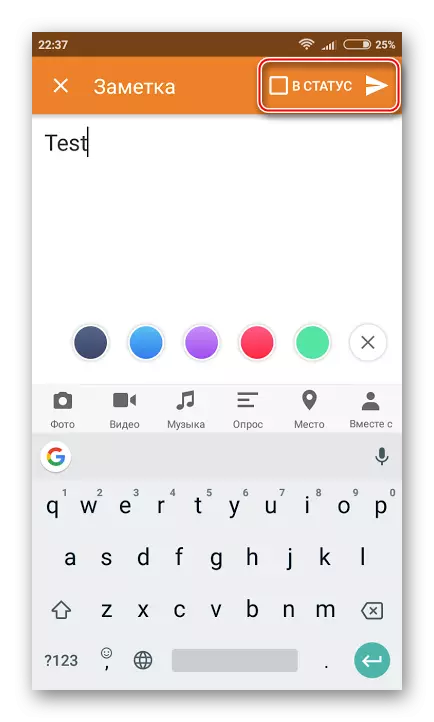
Na publicación de "Notas" nos compañeiros de clase non hai nada complicado. Non obstante, non é necesario abusar deles e escribir todo consecutivo alí, como ves aos teus amigos. Quizais non será moi agradable se toda a súa "cinta" da noticia estará chea de as súas publicacións.
